翻訳は機械翻訳により提供されています。提供された翻訳内容と英語版の間で齟齬、不一致または矛盾がある場合、英語版が優先します。
CodePipeline でのステージ移行の操作
移行は、無効化または有効化できるパイプラインステージ間のリンクです。デフォルトでは有効化されています。無効化された移行を再度有効化すると、30 日が経過していない限り、パイプラインの残りのステージで最新リビジョンが実行されます。パイプラインを実行しても、新しい変更が検出されるか、手動でパイプラインを再実行する場合を除き、無効期間が 31 日以上の移行が再開されることはありません。
AWS CodePipeline コンソールまたは を使用して AWS CLI 、パイプラインのステージ間の移行を無効または有効にできます。
注記
手動で承認するまでパイプラインの実行を停止するには、承認アクションを使用します。詳細については、「手動の承認アクションをステージに追加する」を参照してください。
移行を無効化または有効化する (コンソール)
パイプラインで遷移を無効/有効にするには
-
にサインイン AWS Management Console し、http://console.aws.amazon.com/codesuite/codepipeline/home
://www.com」で CodePipeline コンソールを開きます。 AWS アカウントに関連付けられているすべてのパイプラインの名前が表示されます。
-
[Name] で、遷移を有効または無効にするパイプラインの名前を選択します。これにより、パイプラインの詳細ビューが開いて、パイプラインのステージ間の遷移がわかります。
-
実行する最後のステージの後の矢印を見つけ、その横にあるボタンを選択します。たとえば、以下のパイプラインの例で、[Staging (ステージング)] ステージのアクションを実行するが、[Production (本番稼働用)] という名前のステージのアクションを実行しないようにするには、その 2 つのステージの間の [Disable transition (移行を無効にする)] ボタンを選択します。
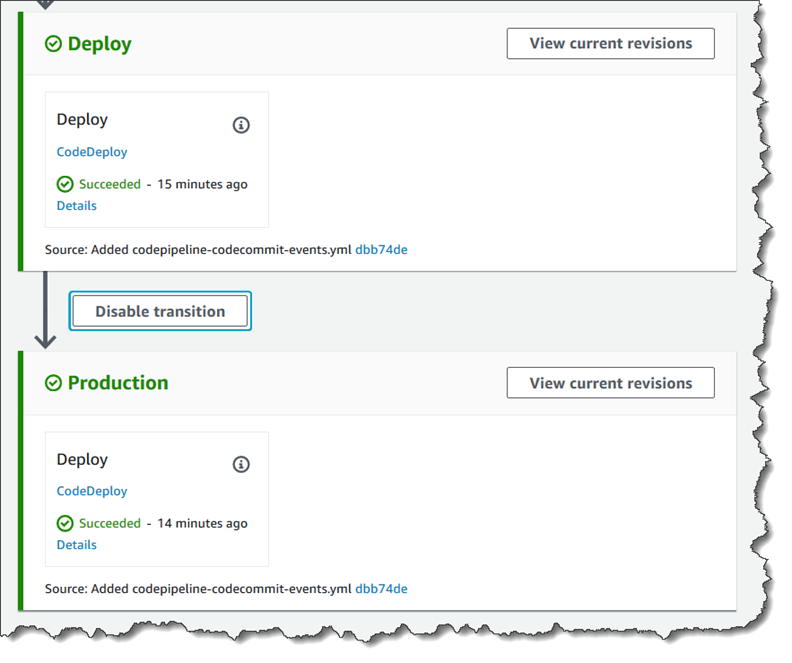
-
[移行を無効にする] ダイアログボックスで、移行を無効にする理由を入力し、[無効化] を選択します。
ボタンは、矢印の前のステージと矢印の後のステージとの間で遷移が無効にされたことを示すように変わります。無効にされた移行の後のステージですでに実行されていたリビジョンは、パイプラインにより続行されますが、それ以降のリビジョンは、無効にされた移行の後には続行されません。
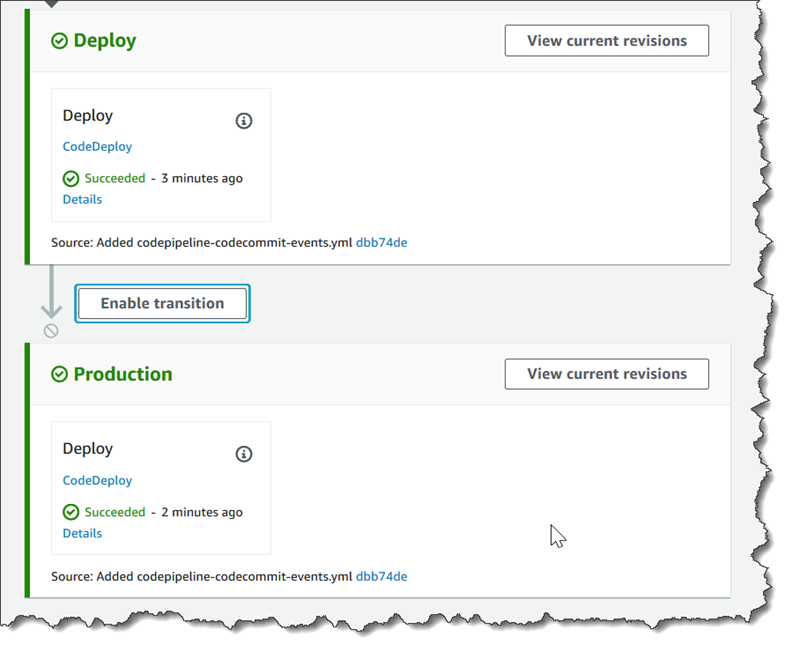
-
矢印の横にある [移行を有効にする] ボタンを選択します。[Enable transition] ダイアログボックスで、[Enable] を選択します。パイプラインはすぐに 2 つのステージ間の移行を有効にします。移行が無効にされた後、初期ステージで実行されていたリビジョンがある場合、パイプラインはすぐに、以前の無効にされた移行の後のステージで最新のリビジョンの実行を開始します。パイプラインは、そのリビジョンをパイプラインの残りのすべてのステージで実行します。
注記
遷移を有効にした後、CodePipeline コンソールに変更が表示されるまで数秒かかることがあります。
移行を無効化または有効化する (CLI)
を使用してステージ間の移行を無効にするには AWS CLI、 disable-stage-transition コマンドを実行します。無効にされた遷移を有効にするには、enable-stage-transition コマンドを実行します。
遷移を無効にするには
-
ターミナル (Linux、macOS、または Unix) またはコマンドプロンプト (Windows) を開き、 AWS CLI を使用して disable-stage-transition コマンドを実行し、パイプラインの名前、遷移を無効にするステージの名前、遷移タイプ、そのステージへの移行を無効にする理由を指定します。コンソールを使用する場合とは異なり、ステージに入る (インバウンド) 遷移を無効にするか、すべてのアクションが完了した後にステージから出る (アウトバウンド) 遷移を無効にするかを指定する必要もあります。
たとえば、
Stagingという名前のパイプラインでMyFirstPipelineという名前のステージへの遷移を無効にするには、以下のようなコマンドを入力します。aws codepipeline disable-stage-transition --pipeline-nameMyFirstPipeline--stage-nameStaging--transition-type Inbound --reason "My Reason"このコマンドは何も返しません。
-
遷移が無効にされたことを確認するには、CodePipeline コンソールでパイプラインを表示するか、get-pipeline-state コマンドを実行します。詳細については、パイプラインを表示する (コンソール)およびパイプラインの詳細と履歴を表示する (CLI)を参照してください。
遷移を有効にするには
-
ターミナル (Linux、macOS、または Unix) またはコマンドプロンプト (Windows) を開き、 AWS CLI を使用して enable-stage-transition コマンドを実行し、パイプラインの名前、遷移を有効にするステージの名前、遷移タイプを指定します。
たとえば、
Stagingという名前のパイプラインでMyFirstPipelineという名前のステージへの遷移を無効にするには、以下のようなコマンドを入力します。aws codepipeline enable-stage-transition --pipeline-nameMyFirstPipeline--stage-nameStaging--transition-type Inboundこのコマンドは何も返しません。
-
遷移が無効にされたことを確認するには、CodePipeline コンソールでパイプラインを表示するか、get-pipeline-state コマンドを実行します。詳細については、パイプラインを表示する (コンソール)およびパイプラインの詳細と履歴を表示する (CLI)を参照してください。